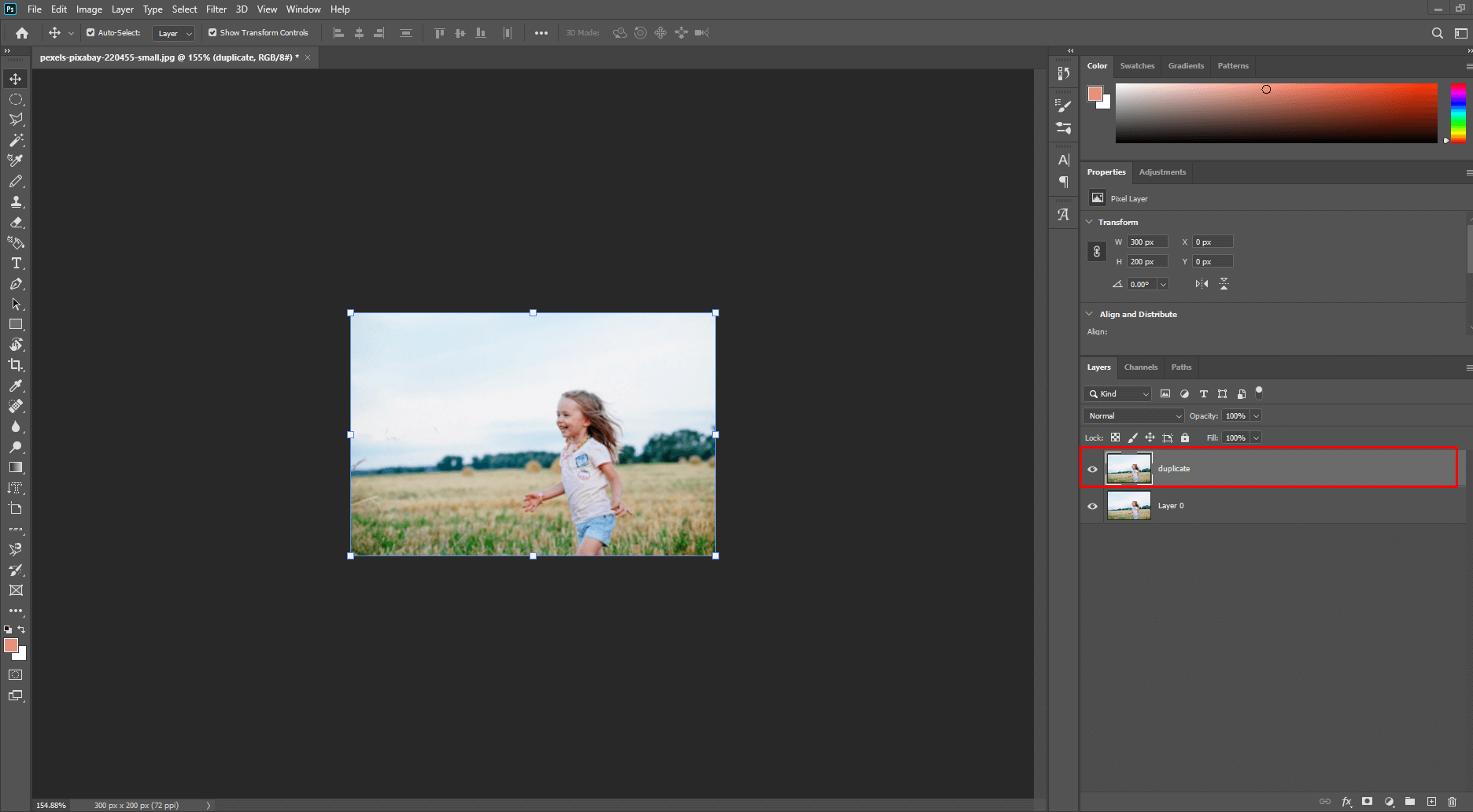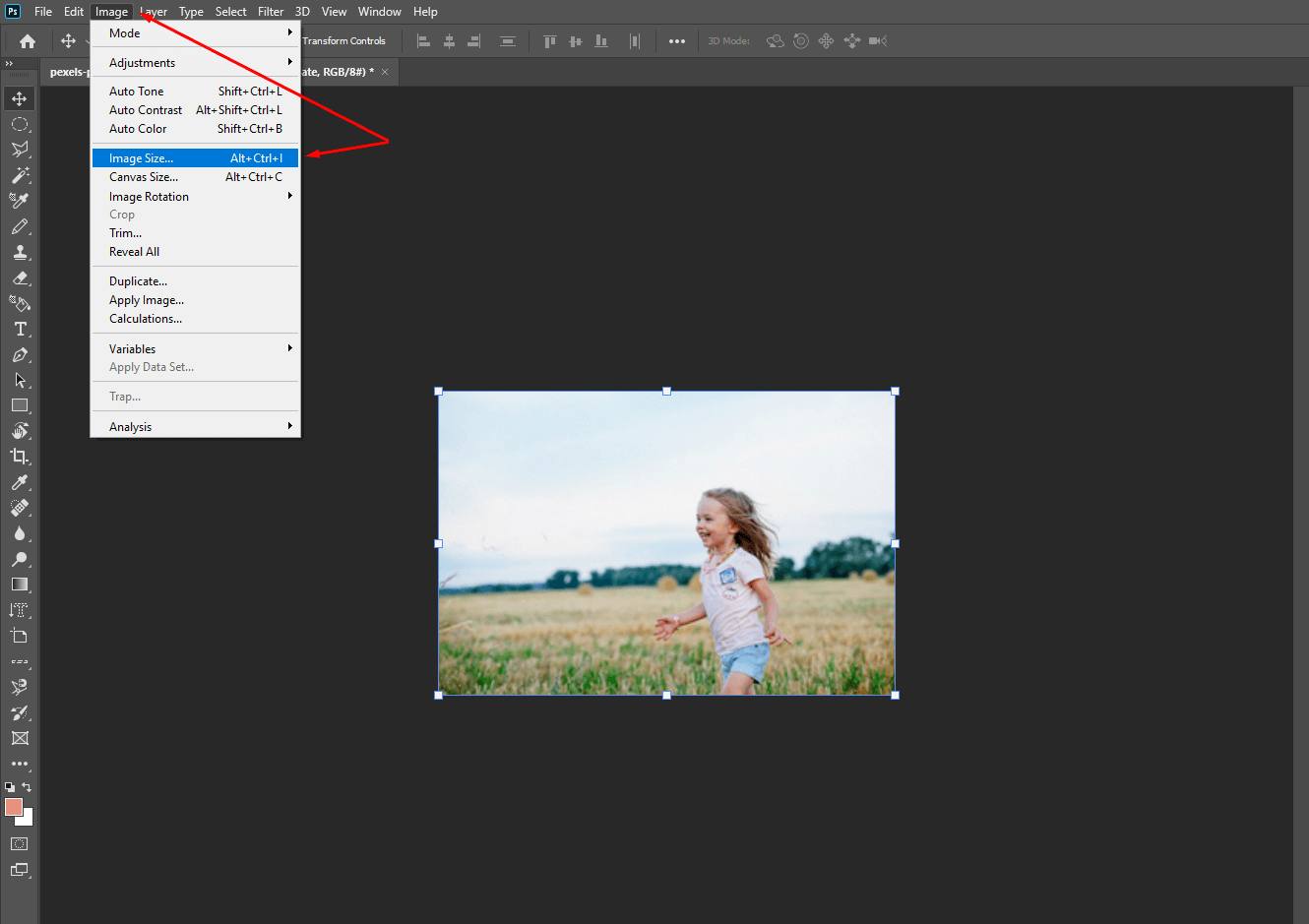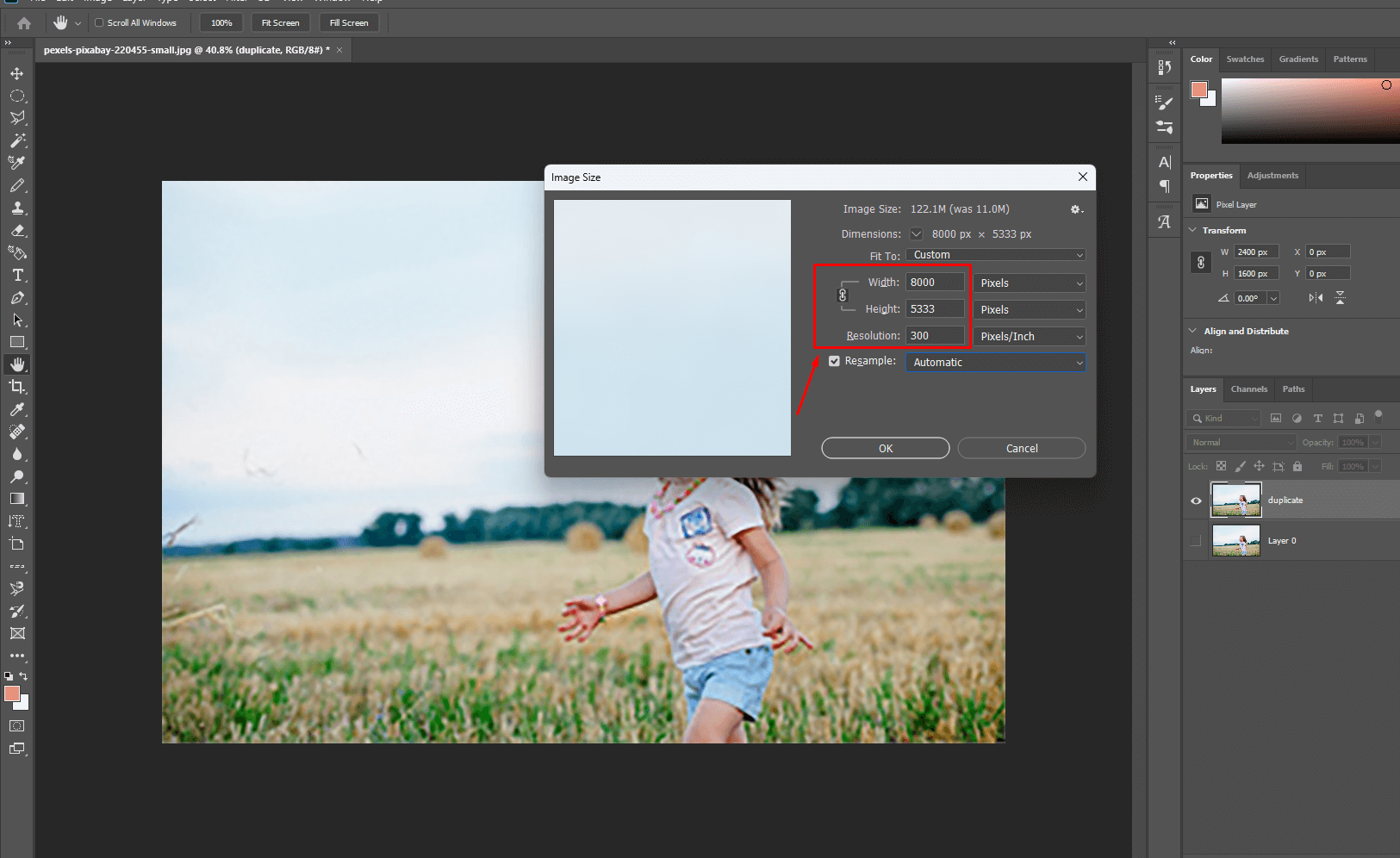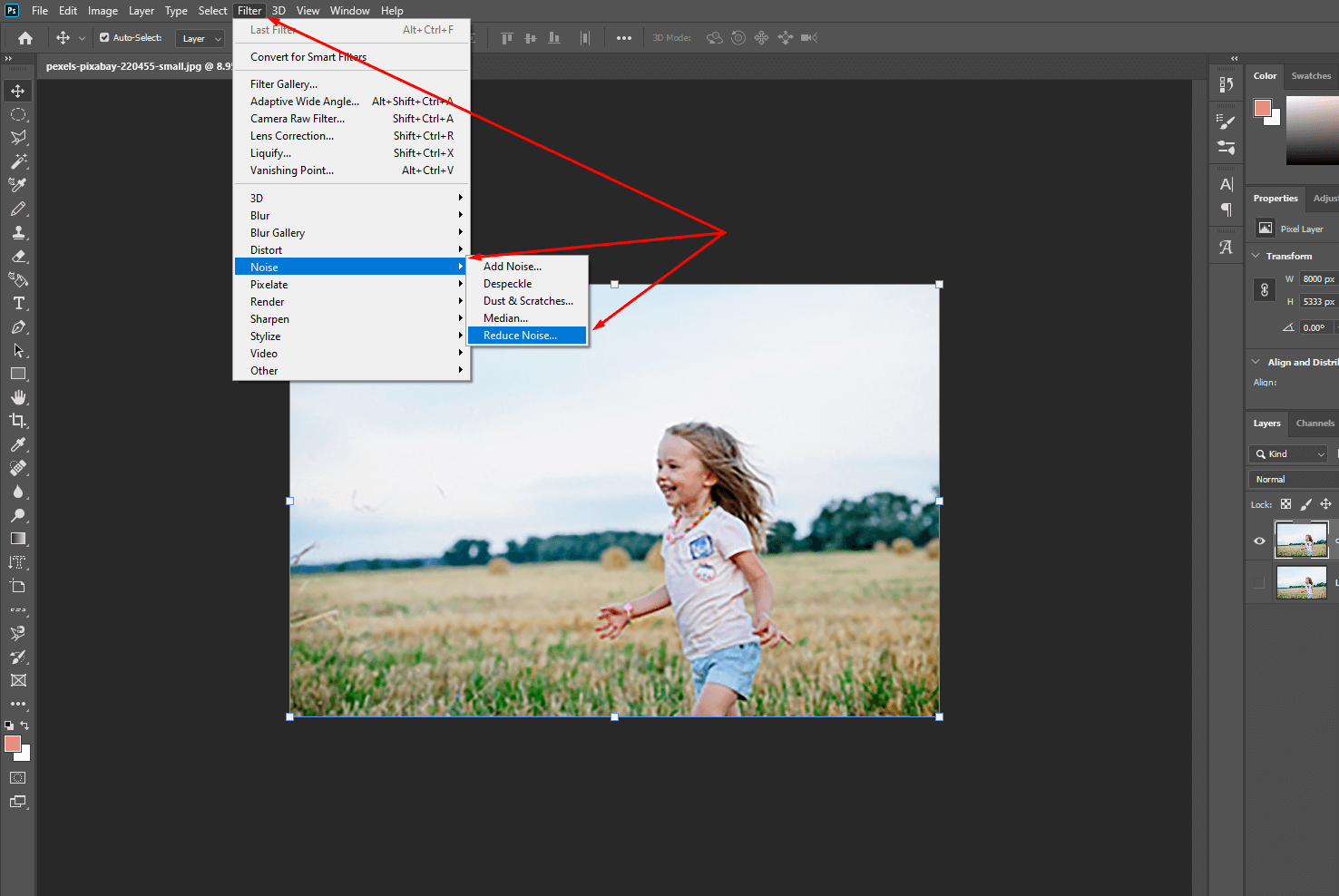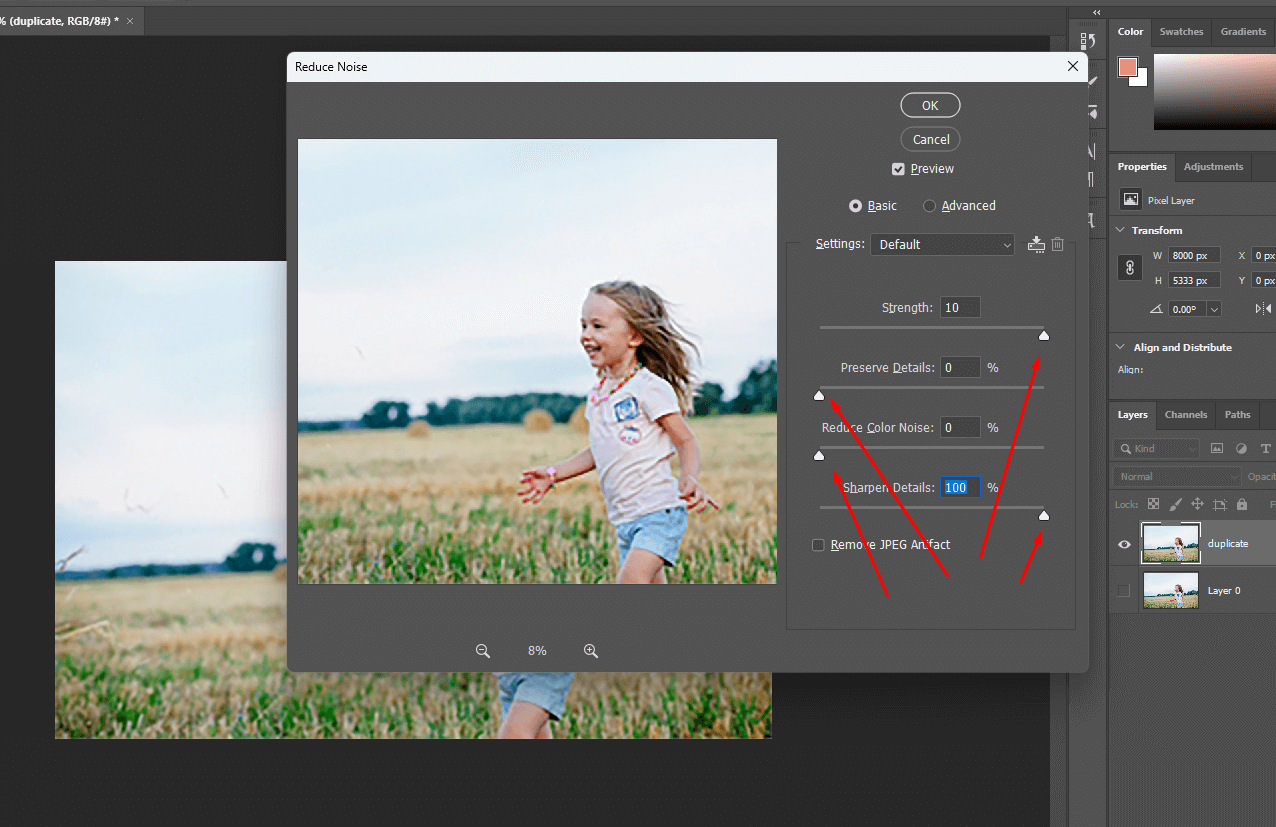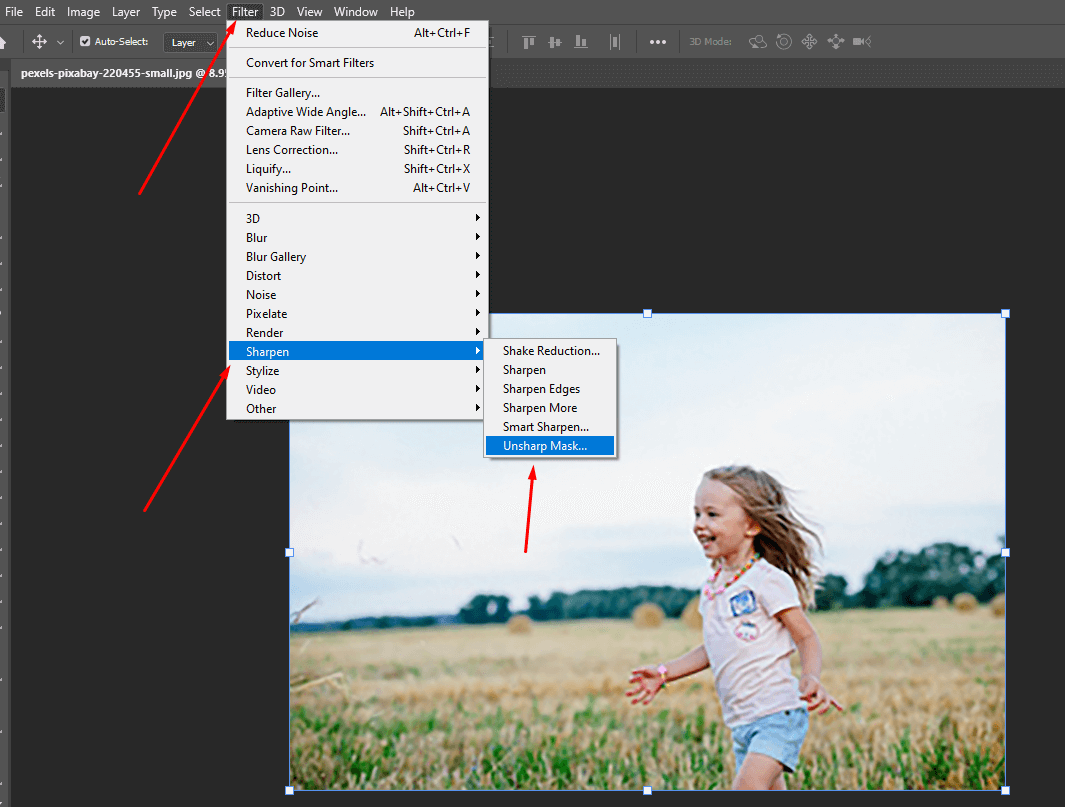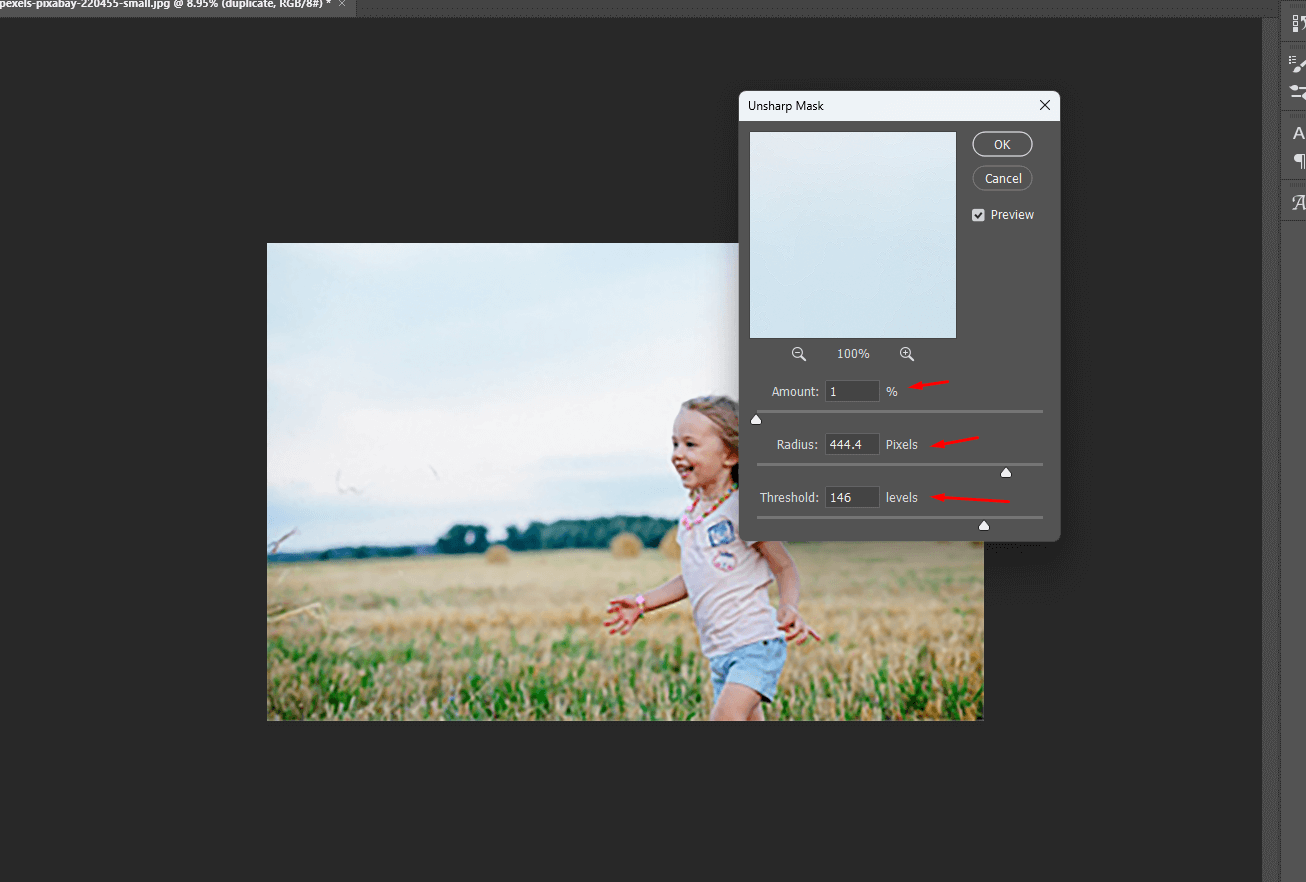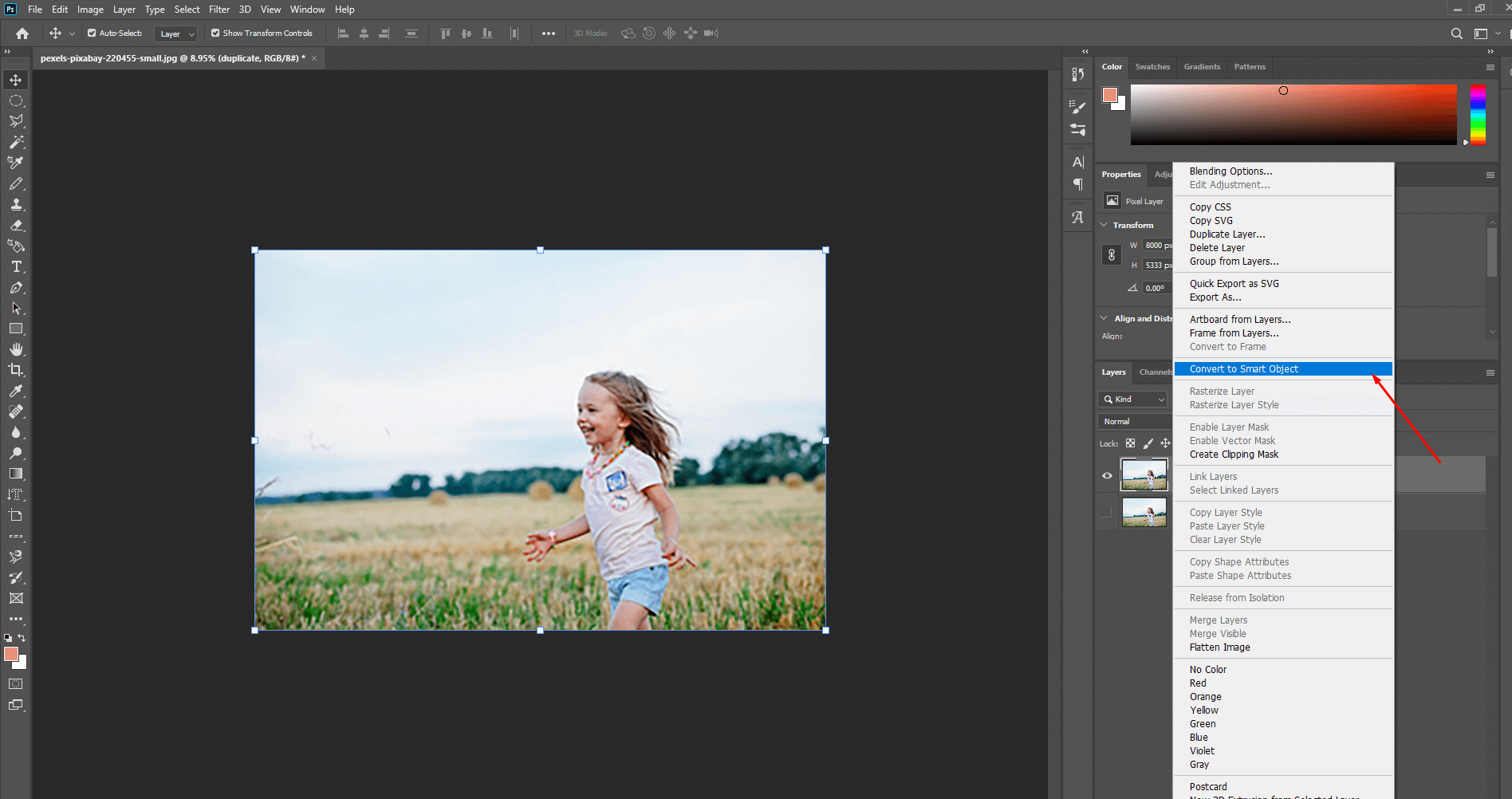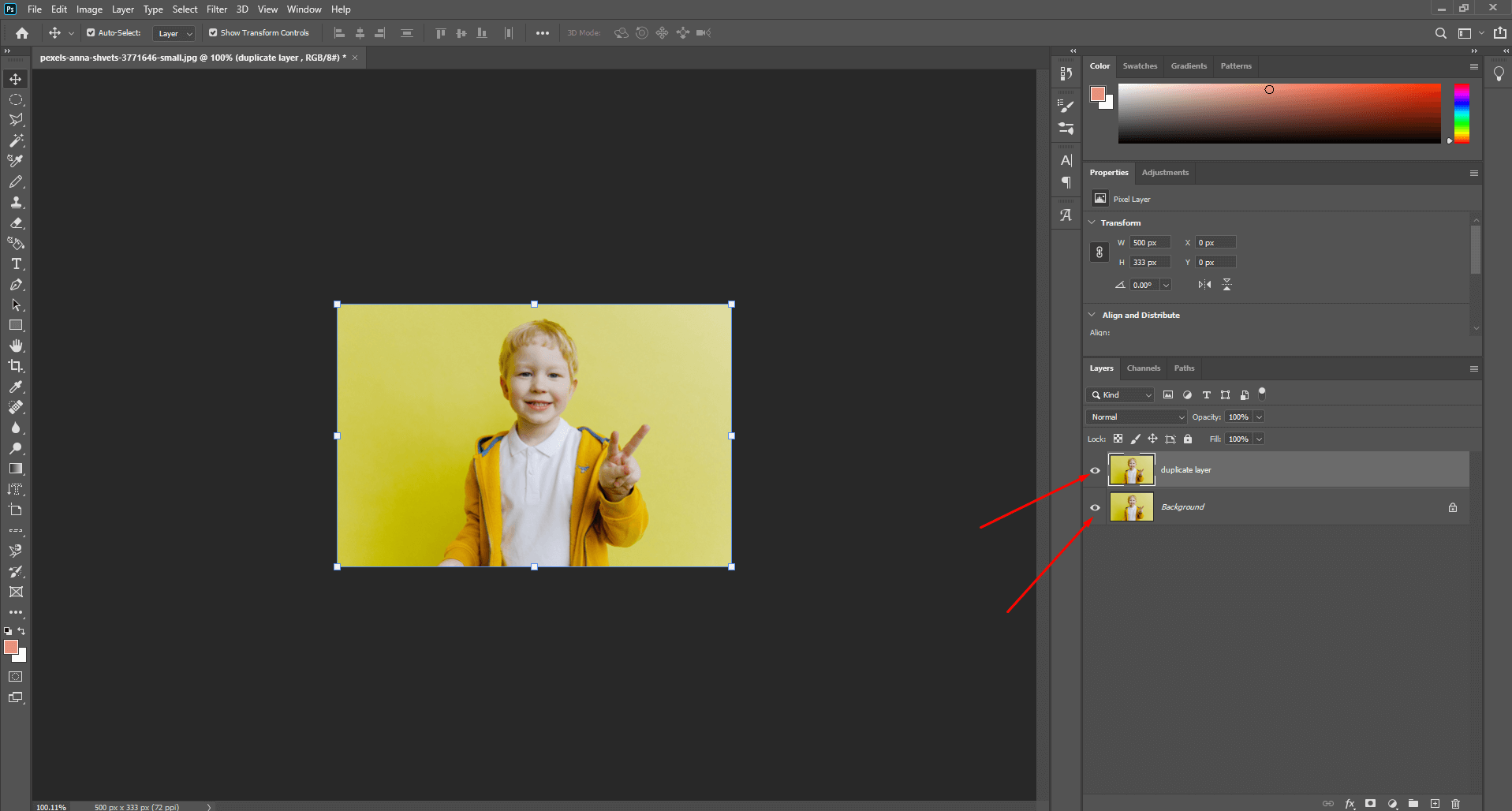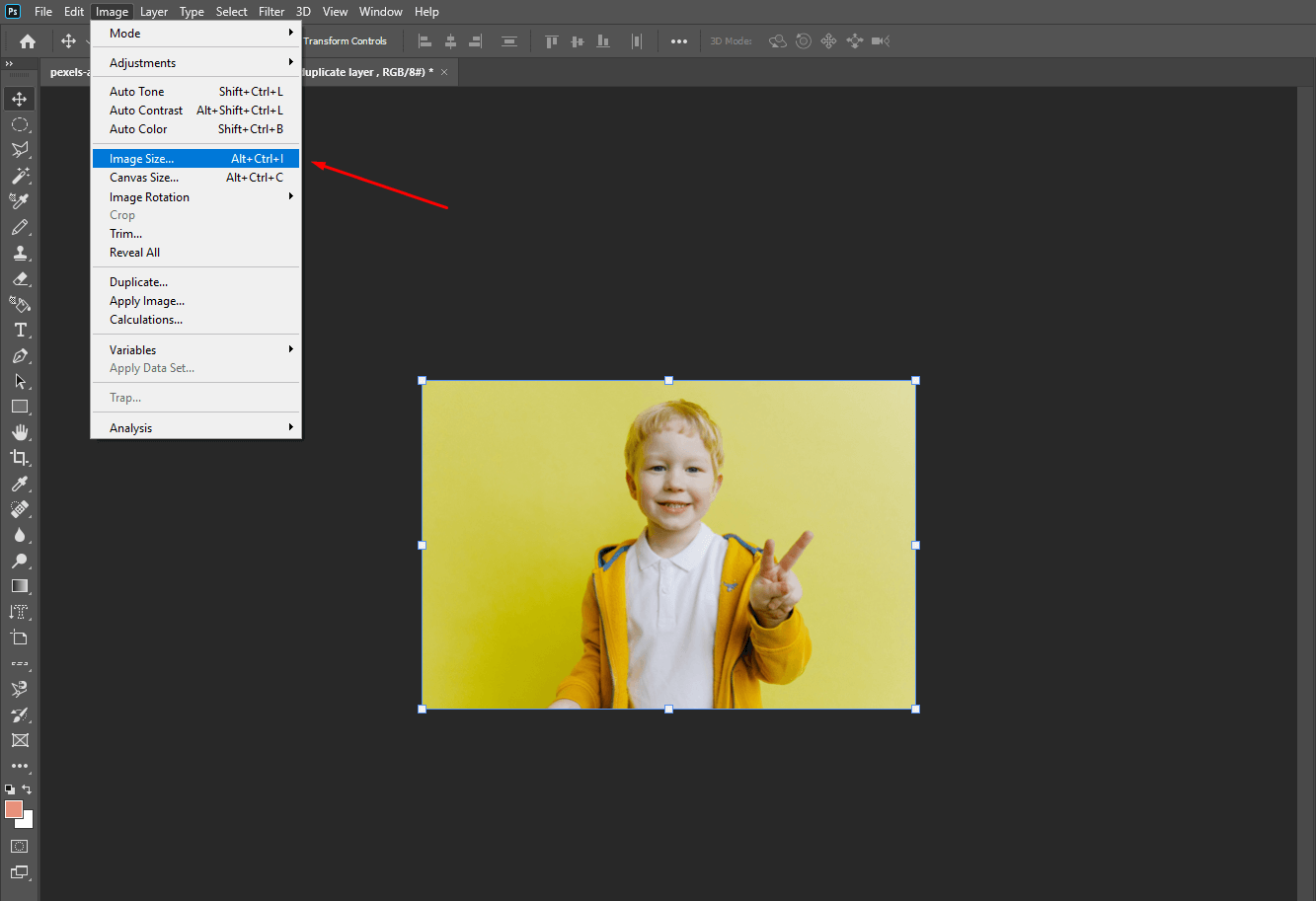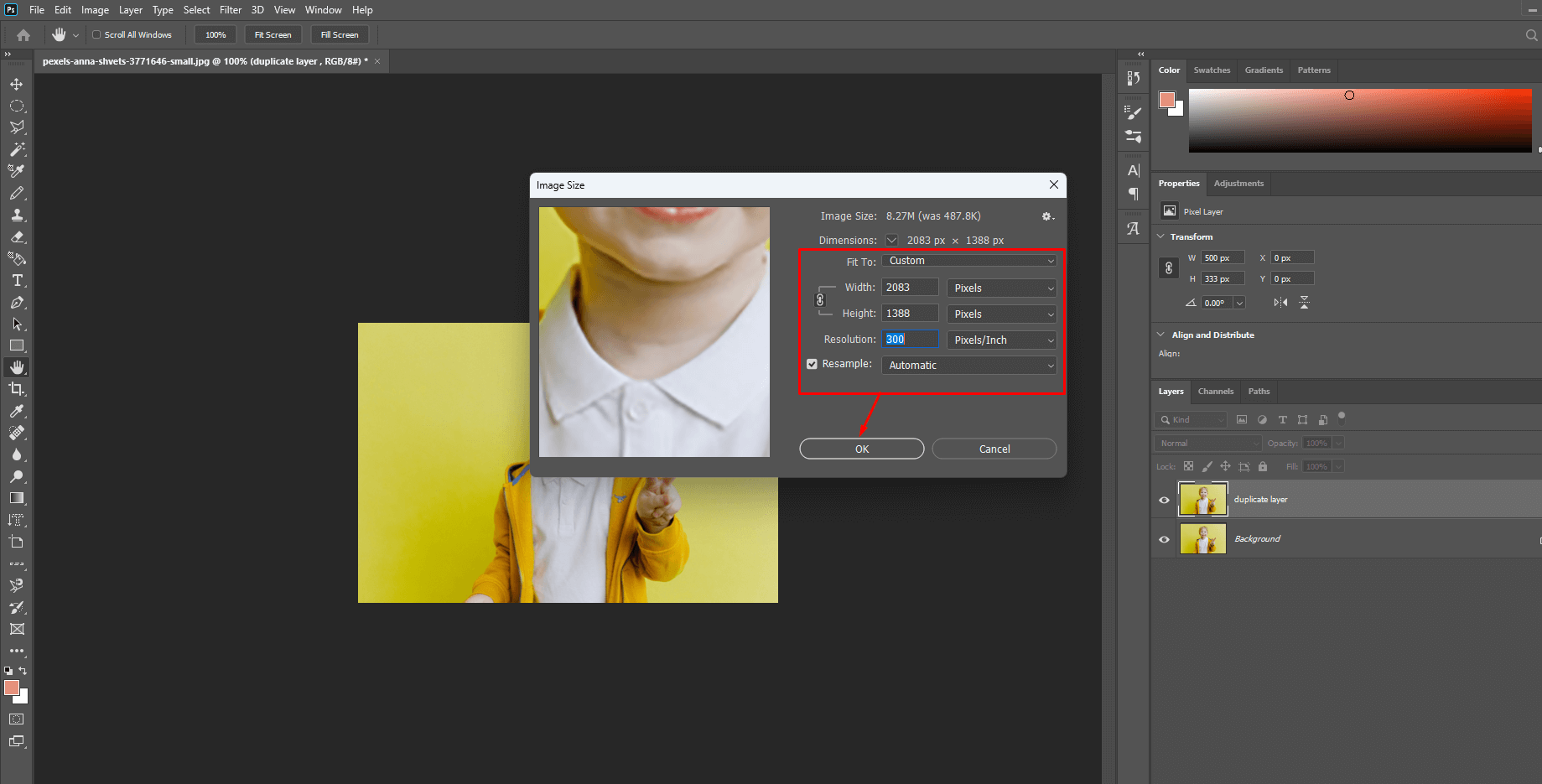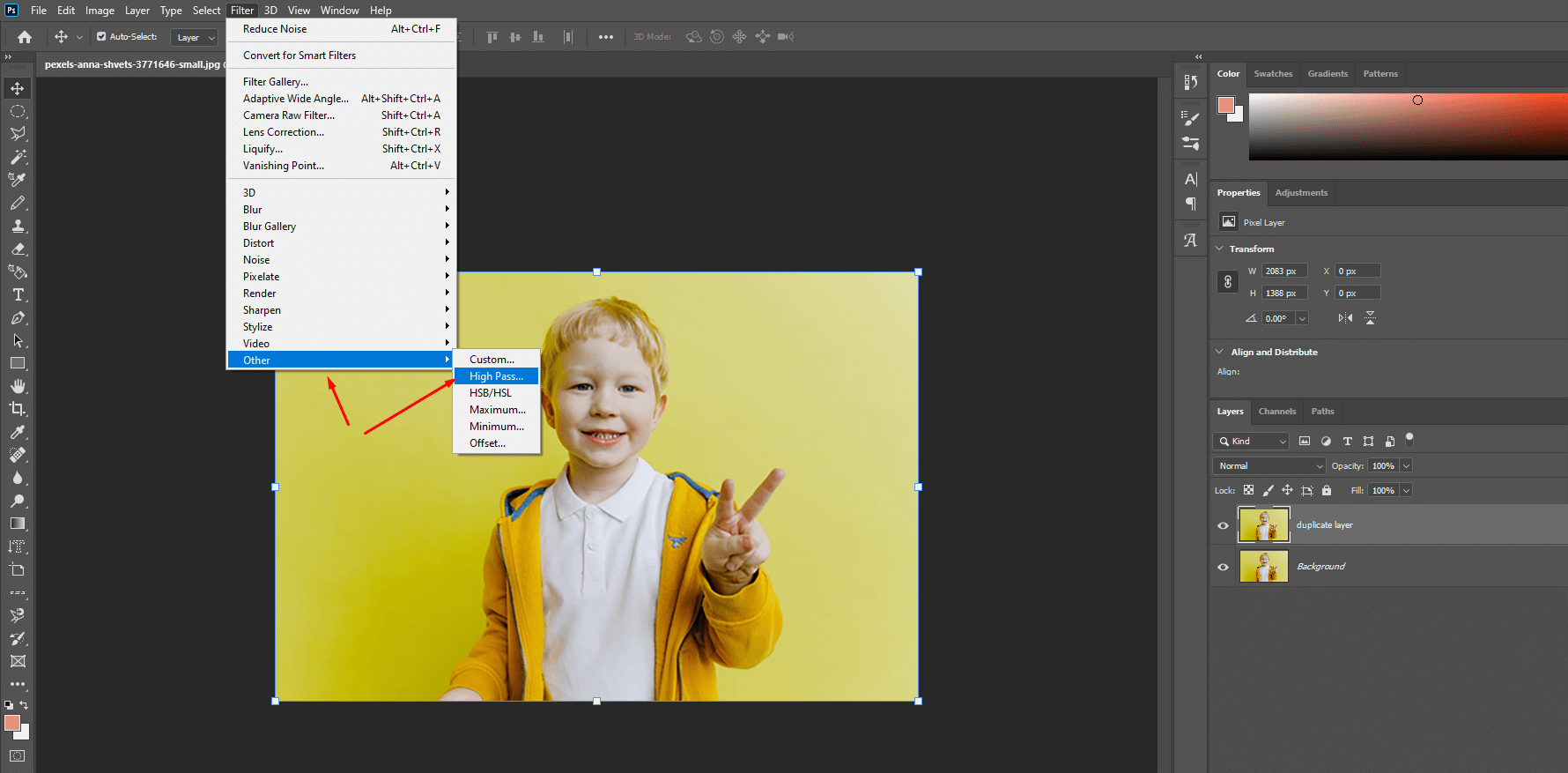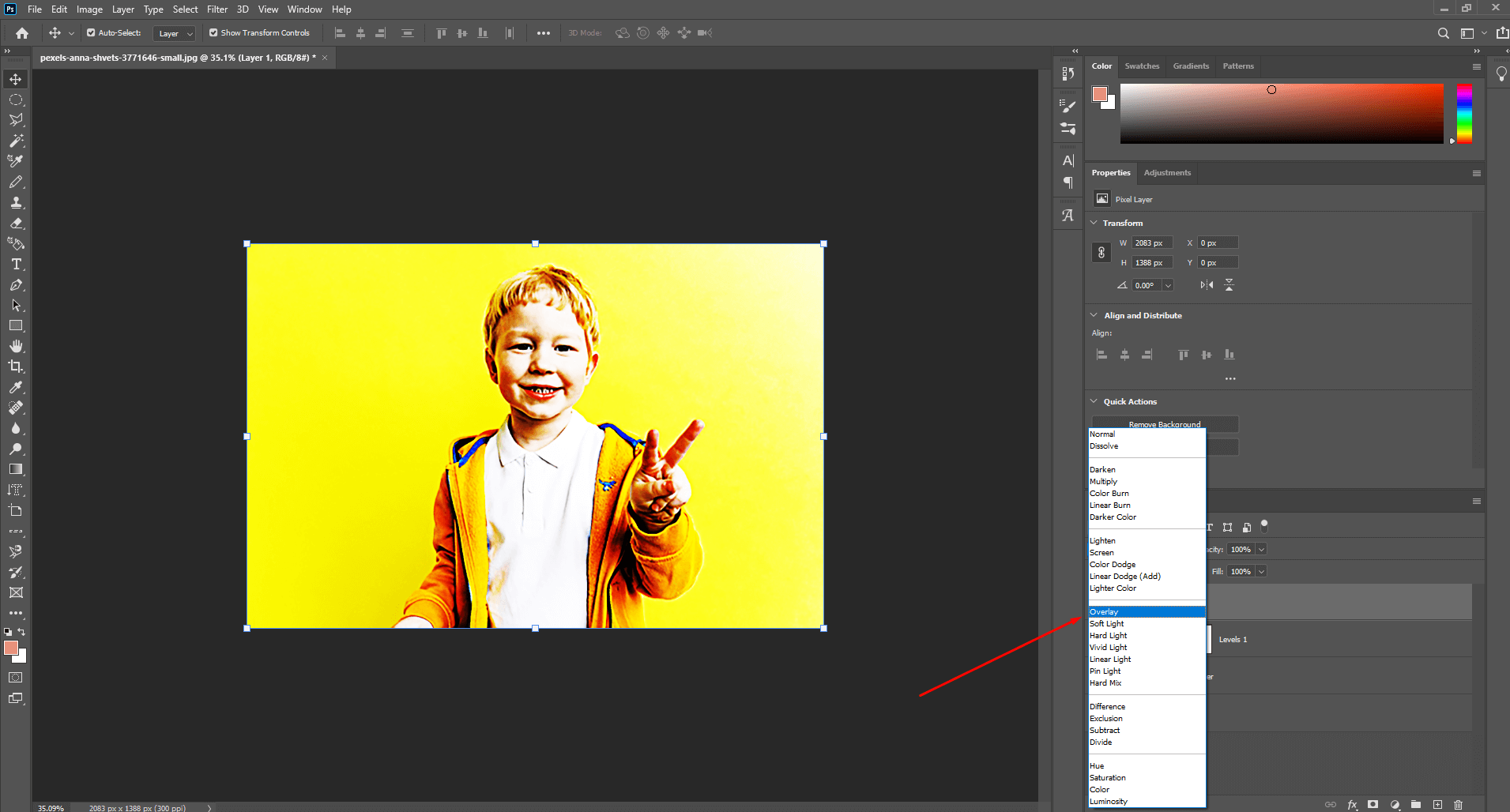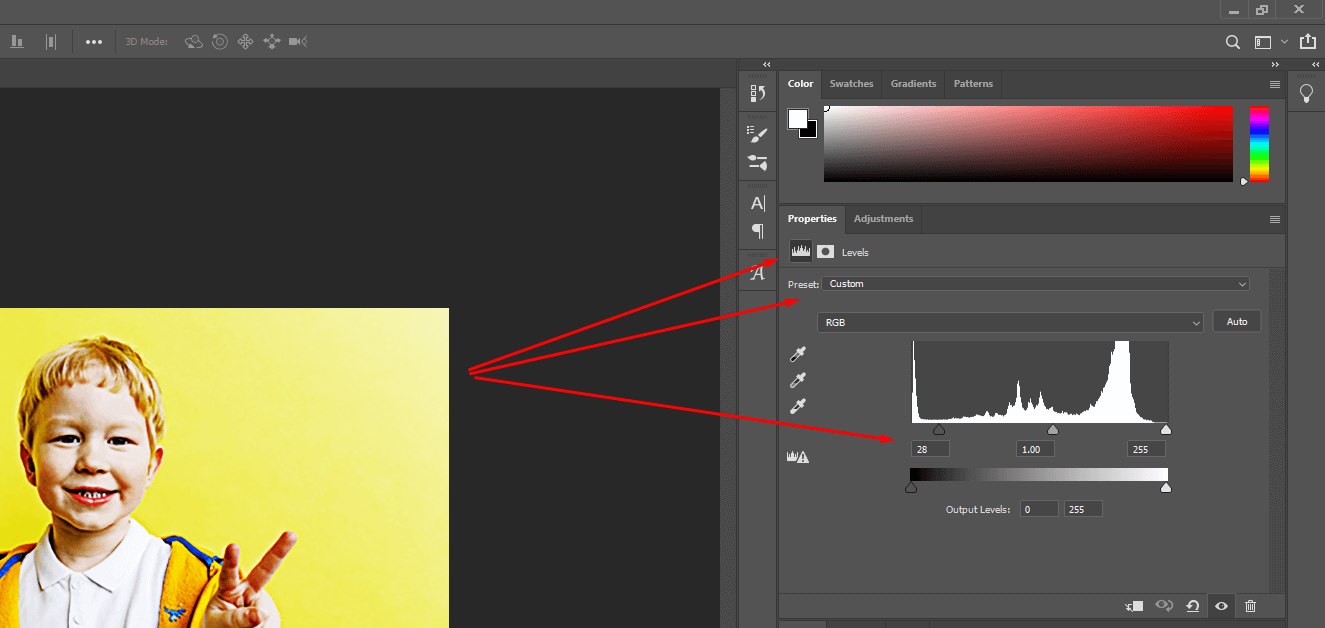Avez-vous déjà téléchargé une image sur le site Web ou votre boutique en ligne, et elle a été pixélisée ? Je voulais dire que la qualité de la photo a été réduite avec des pixels carrés. Vous ne pouvez pas utiliser d'images pixélisées à des fins personnelles ou commerciales. Alors comment dépixéliser une image ?
Il existe de nombreuses façons de dépixéliser une telle image, et aujourd'hui, dans ce blog, je partagerai toutes les méthodes étape par étape avec d'autres détails requis sur la façon de dépixelliser une image. Continuez à lire pour en savoir plus. Voici le sujet dont je vais parler dans ce blog :
- Qu'est-ce que le non pixellisé ?
- Comment dépixéliser une image
- Pourquoi les photos deviennent pixélisées ?
- Pourquoi avoir besoin d'images non pixellisées ?
Qu'est-ce que le non pixellisé ?
La dépixélisation, également appelée dépixélisation, est la technique de fixation d'une image pixélisée. Ici, Pixelisation signifie Pixelate Effect résultant en un flou ou en des pixels individuels apparaissant grands à l'œil nu en raison de l'agrandissement d'une image au-delà de la résolution par la force.
Par exemple, vous avez une photo en basse résolution mais souhaitez l'adapter aux besoins de votre site Web. Lorsque vous avez redimensionné, vous avez remarqué de petits pixels carrés et des bords rugueux dans l'image. C'est Pixelation, et la résolution du problème est non pixellisée.
Comment dépixelliser une image
Dans cette partie de blog, je discuterai du sujet central de Comment dépixéliser une image. Vous pouvez le faire de plusieurs manières selon le type de pixellisation et le résultat souhaité. Faisons-les connaître :
Méthode-1: Comment dépixelliser une image dans Photoshop
Photoshop est la lampe magique pour résoudre tous les problèmes de retouche photo. Si vous avez besoin de dépixéliser votre image pour retrouver une haute résolution, vous devez le faire à l'aide de Photoshop. Cependant, vous pouvez dépixéliser une image de plusieurs manières :
Way-01 : Utilisation du filtre de bruit et de netteté
- Ouvrez l'image et dupliquez le calque.
- Sélectionnez 'Taille de l'image' sous la commande 'Image' dans le menu du haut.
- Une fenêtre contextuelle apparaît avec l'option de redimensionnement. Remplissez le remplissage requis, cochez les cases à côté de Contraindre les proportions et rééchantillonnez l'image. Cliquez ensuite sur OK.
- Après le redimensionnement, accédez à l'option « Bruit » et sélectionnez l'idée « Réduire le bruit » parmi les options variables.
- Une boite de dialogue s affiche. Déplacez les curseurs selon vos besoins.
- Maintenant, allez dans Filtrer et sélectionnez le masque flou sous Netteté.
- Maintenant encore, allez dans Filtrer et sélectionnez le masque flou Sous Netteté.
- Après avoir ajusté le bruit, accédez à la palette de calques à partir de la droite et cliquez avec le bouton droit pour obtenir l'option "Convertir en objets intelligents".
- Une boite de dialogue s affiche. Déplacez les curseurs et cliquez sur OK.
- L'image n'est pas pixellisée
Way-02 : Utilisation du filtre passe-haut de Photoshop
- Ouvrez la photo et dupliquez le calque.
- Allez dans « Image » situé dans la barre supérieure et sélectionnez « Taille de l'image » pour redimensionner la résolution.
- Une boîte de dialogue contextuelle apparaîtra avec les options de pixel et de taille. Modifiez les informations en fonction des besoins. Cochez la case à côté de "Contraindre les proportions" et cliquez sur "OK".
- Allez maintenant dans Filtrer dans la barre supérieure et sélectionnez "Filtre passe-haut" dans l'option "Autre". Cela rendra la couche grise.
- Accédez au panneau Calque et définissez le mode de fusion des calques sur "Superposition". Cela rendra la couche grisée claire.
- Accédez au calque de réglage à droite et sélectionnez le niveau. Un histogramme apparaîtra. Déplacez le curseur pour régler la luminosité.
- Appuyez sur Ctrl+Alt+Maj+E pour combiner les calques, et la sortie finale est prête.
Méthode 2 : Comment dépixelliser une image dans Lightroom
- Ouvrez la photo dans Lightroom et dupliquez le calque.
- Cliquez sur l'icône Modifier et zoomez sur la photo en fournissant des détails.
- Déplacez le curseur Netteté et réduction du bruit vers la droite pour régler la netteté de l'image et le niveau de bruit Renommez l'image et enregistrez le fichier.
- Cliquez sur Fichier> Exporter.
Méthode 3 : Comment dépixéliser une image à l'aide de GIMP
- Après avoir téléchargé et installé GIMP, ouvrez-le.
- Chargez la photo et redimensionnez la photo en allant dans Image> Taille de l'image comme vous l'avez fait auparavant.
- Sélectionnez maintenant l'algorithme inc (Lanczos3) et cliquez sur OK.
- Dans le menu Filtres, sélectionnez l'option Améliorer.
- Sélectionnez ensuite Masque flou et déplacez le curseur Netteté vers la droite.
- Enregistrez le fichier pour une utilisation ultérieure.
Méthode 4 : Comment dépixéliser une image en ligne
Photo : Fotor est un moyen fantastique d'éditer des images. Avec l'aide de cette photo, nous pouvons facilement dépixéliser une image. Les étapes sont :
- Ouvrez la photo dans le logiciel.
- Allez dans l'option "Ajuster" et trouvez l'outil "AI Enlarger".
- Cliquez sur l'outil pour afficher l'aperçu du canevas.
- Cliquez sur Appliquer et enregistrez le fichier.
Conversion ascendante d'images sans VC : Il jeest un outil entièrement automatisé pour les images non pixellisées en ligne gratuitement. Vous n'avez pas besoin de télécharger le système. Au lieu de cela, vous pouvez l'utiliser sur le site Web. Apprenons les étapes :
- Accédez au navigateur Web et accédez à l'outil en effectuant une recherche par nom ou par lien.
- Cliquez sur « Ajouter une image » pour télécharger une photo.
- Sélectionnez l'option à laquelle vous souhaitez postuler lisser l'apparence de la photo en évitant d'être bitmap avec de petits carrés plus.
- Enregistrez la photo.
Améliorons : C'est un éditeur convivial pour augmenter la résolution de l'image et la qualité persistante. Faisons le savoir :
- Ouvrez la page dans un navigateur et cliquez sur le bouton Essayer gratuitement
- Téléchargez maintenant la photo en cliquant sur le bouton Parcourir
- Maintenant, enregistrez la photo
Peu de plateformes en ligne supplémentaires pour dépixéliser une image sont-
- IA Super HD-VanceAI
- Agrandisseur d'image Vance AI
- Pixeliser
- Aiguiseur d'image Vance AI
- raw.pics.io
- PineOutils
- LunaPic
- ImageUpscaler.com
- GrosJPG
- Imglarger.com
Méthode 5 : Comment dépixelliser une image hors ligne
Pixbim est l'un des dépixéliseurs d'images les plus puissants pris en charge par l'IA. Vous pouvez télécharger le pour corriger une image sans pixellisation du problème pixélisé sur votre Windows. Voici les étapes :
- Lancez le logiciel et ouvrez les images
- Ajustez les paramètres en faisant glisser
- Téléchargez la photo une fois qu'elle est prête.
Movavi Photo Editor peut être utilisé sur Windows et Mac pour l'édition d'images. Semblable à Pixbim, il peut restaurer les pixels perdus d'une image. Voici une idée étape par étape sur la façon de dépixéliser les images avec Movavi Photo Editor :
- Téléchargez et installez l'application sur votre Windows ou Mac OS.
- Téléchargez la photo sur laquelle vous souhaitez travailler.
- Pour modifier automatiquement la photo, cliquez sur "Magic Enhance".
- Exportez l'image et enregistrez-la sur votre appareil.
Méthode 6 : Comment dépixelliser une image sur le téléphone
Supposons que vous ayez sélectionné le meilleur Robe de fiançailles pour séance photo et pris quelques photos sur votre téléphone. Malheureusement, lorsque vous avez modifié la taille de la photo, celle-ci s'est pixellisée. Dans ce cas, la bonne nouvelle est que les téléphones Android et iOS disposent de nombreuses fonctionnalités d'édition intégrées pour dépixéliser une image. Faisons connaissance avec eux-
- iPhone: Ouvrez la photo dans l'application. Appuyez ensuite sur Modifier, situé dans le coin supérieur droit. Vous trouverez ici diverses options d'édition. Balayez de gauche à droite pour régler la netteté. En outre, vous pouvez dépixéliser l'image en personnalisant la définition, la réduction du bruit, le contraste, etc.
- Téléphone Android: Stockage de photos pixélisées dans le Google photo, vous pouvez les dépixéliser avec la fonction d'outil de netteté intégrée de votre téléphone Android. Pour cela, vous devez ouvrir la photo et appuyer sur Modifier. Pour obtenir les options de réglage, sélectionnez Ajuster et utilisez l'outil Netteté pour réduire la pixellisation de l'image. Pour améliorer la qualité, appliquez Denoise, HDR et d'autres fonctionnalités.
Cependant, vous pouvez également télécharger des applications de dépixelisation d'images depuis l'App Store et Google Play Store pour dépixéliser une image sur votre téléphone.
Pourquoi les photos deviennent pixélisées ?
Des millions de minuscules pixels composent une image. Nous devons dépixéliser une image lorsqu'il y a pixellisation. Connaissons quelques cas où nous devons dépixéliser l'image :
- Agrandir une petite image : Lorsque nous essayons d'étirer ou de redimensionner des images de mauvaise qualité, l'image est pixélisée. Dans ce cas, nous devons dépixéliser l'image pour améliorer sa qualité.
- Erreurs de caméra: Souvent, les images deviennent floues ou pixélisées à cause des erreurs de l'appareil photo ou des anciens appareils photo à faible résolution que Unpixelated peut corriger.
- Erreur du scanneur : Lorsque votre image est pixélisée après la numérisation, vous devez dépixéliser l'image.
- Programme non compatible : Souvent, votre image est pixélisée pour avoir ouvert la photo dans des programmes ou des applications non compatibles. Vous devez dépixéliser l'image pour corriger la qualité.
- Endommagé par la compression : La compression d'image JPEG ou autre format dégrade la qualité de l'image. La dé-pixélisation est applicable ici pour améliorer la qualité de l'image et restaurer l'image d'origine.
Cependant, vous devez savoir que vous ne pouvez pas toujours dépixéliser une image si l'image a été fortement compressée ou si elle contient très peu d'informations disponibles dans l'image. De plus, vous ne pouvez pas garantir la même qualité après dépixelisation que dans l'image haute résolution d'origine.
Lien utile : Comment obtenir une réduction pour étudiants Adobe Creative Cloud
Pourquoi avoir besoin d'images non pixellisées ?
Vous devez dépixéliser une image pixélisée dans un but précis. Voici quelques raisons courantes pour lesquelles vous devrez peut-être dépixéliser une image :
- Améliorer la qualité d'image : L'image floue rend difficile la visualisation des détails de la photo. La dépixelisation peut améliorer la qualité d'une image, rendant la photo visuellement attrayante et claire pour voir les détails. Il aide les vendeurs en ligne à afficher les détails lorsque les clients agrandissent la photo.
- Restauration d'images : Si vous avez une vieille photo capturée avec des appareils photo à basse résolution plus anciens ou endommagée au fil du temps, vous devez dépixéliser l'image à des fins de restauration.
- Détails précis : Les organismes chargés de l'application de la loi doivent dépixéliser une image pour les enquêtes médico-légales si le sujet ou d'autres détails sont flous pour être identifiés.
- Recréer le personnage : Pour recréer n'importe quel personnage de film ou de jeu du début du XXe siècle, vous devez appliquer un processus non pixélisé. Cela aidera les concepteurs à recréer des jeux classiques avec une haute résolution.
Derniers mots [Comment dépixelliser une image]
Comme une image est composée de pixels, vous ne pouvez pas éviter la pixellisation, mais vous pouvez la corriger. Dans ce blog, j'ai partagé plusieurs méthodes pour dépixéliser une image. Espérons que ces méthodes vous aideront à rencontrer un problème de pixellisation. Alors, revérifiez ceux de la discussion et choisissez-en un idéal pour vous. Vous pouvez également contacter Image découpée pour obtenir le service de manière professionnelle.
Si vous trouvez ce blog utile et que vous souhaitez consulter mes autres blogs, en voici quelques-uns pour vous :